Il processo di composizione in Photoshop offre un'ottima opportunità di unire creatività e competenze tecniche. In questo tutorial ti mostrerò come schizzare e visualizzare efficacemente le zampe di un Vedova Nera. Imparerai a esplorare forme e stili differenti per creare la tua interpretazione unica.
Principali conclusioni
- Prima di iniziare a lavorare nei dettagli, è importante progettare diverse varianti di schizzi.
- Pensa a quale stile e quale effetto vuoi ottenere con le zampe dei ragni.
- Sperimentare con diverse pennellate e stili grafici può portare a risultati sorprendenti e coinvolgenti.
Guida passo dopo passo
Per schizzare le zampe dei ragni, segui questi passaggi:
1. Decisione riguardo al design
Prima di iniziare a schizzare, è importante riflettere su come dovrebbero apparire le zampe dei ragni. Devono sembrare più naturali e realistiche o inquietanti e mostruose?
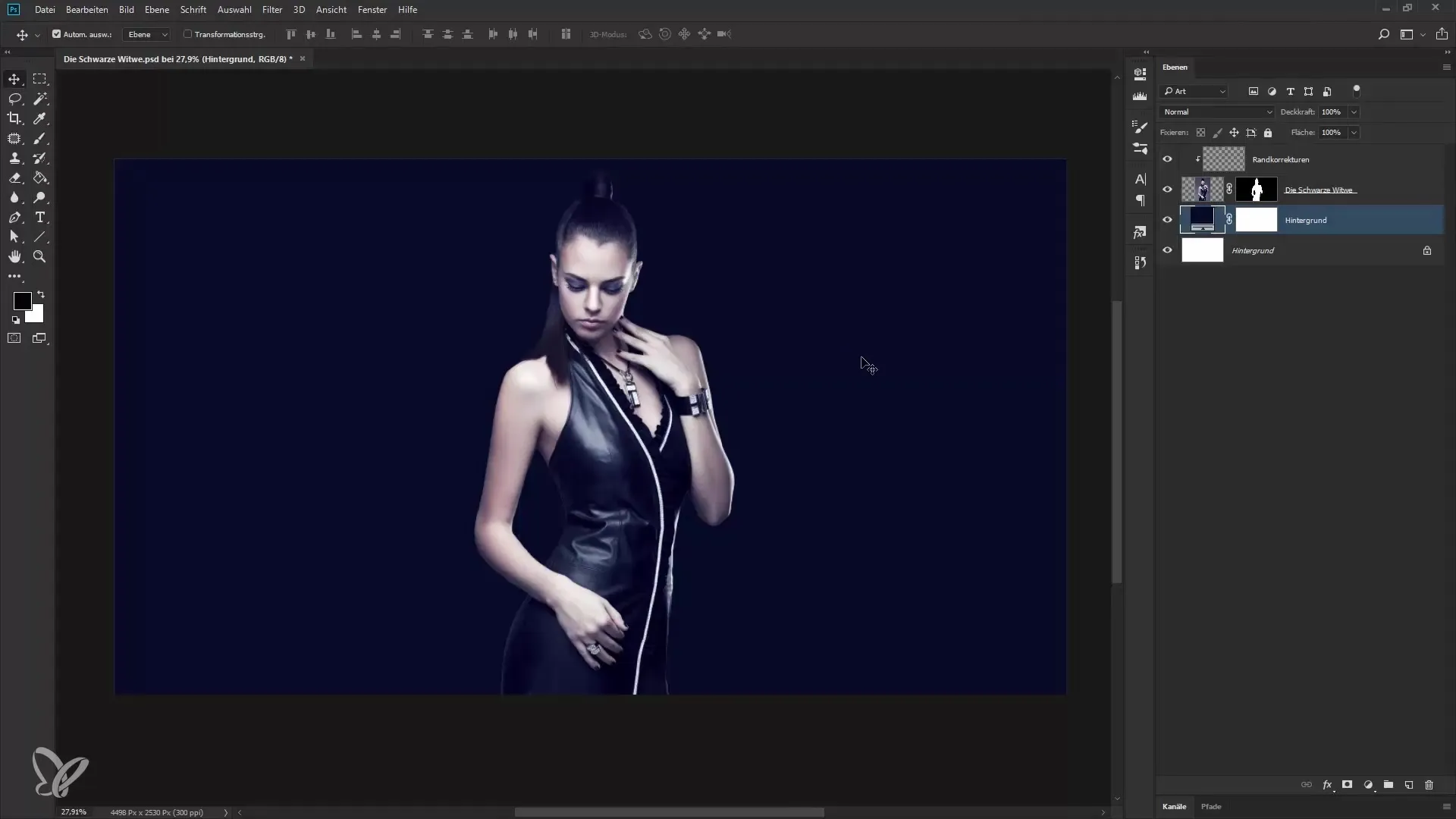
2. Imposta un nuovo spazio di lavoro
Crea un nuovo livello per realizzare il tuo schizzo. Puoi chiamare il livello, ad esempio, "Zampe SK". Questo ti aiuterà a mantenere l'orientamento.
3. Seleziona lo strumento pennello
Passa allo strumento pennello e imposta il colore di primo piano su bianco. Se necessario, puoi anche regolare la durezza e la dimensione del pennello per ottenere un aspetto naturale.
4. Prima schizzatura delle zampe
Inizia a schizzare le zampe dei ragni sopra lo sfondo, adattandoti alla silhouette del modello. Puoi creare otto zampe e farle apparire astratte o realistiche.
5. Apportare modifiche
Controlla se l'immagine complessiva appare armoniosa. Assicurati che la distribuzione del peso delle zampe sia equilibrata. Disegna le zampe in modo che appaiano organiche e attraenti, e non solo linee rette.
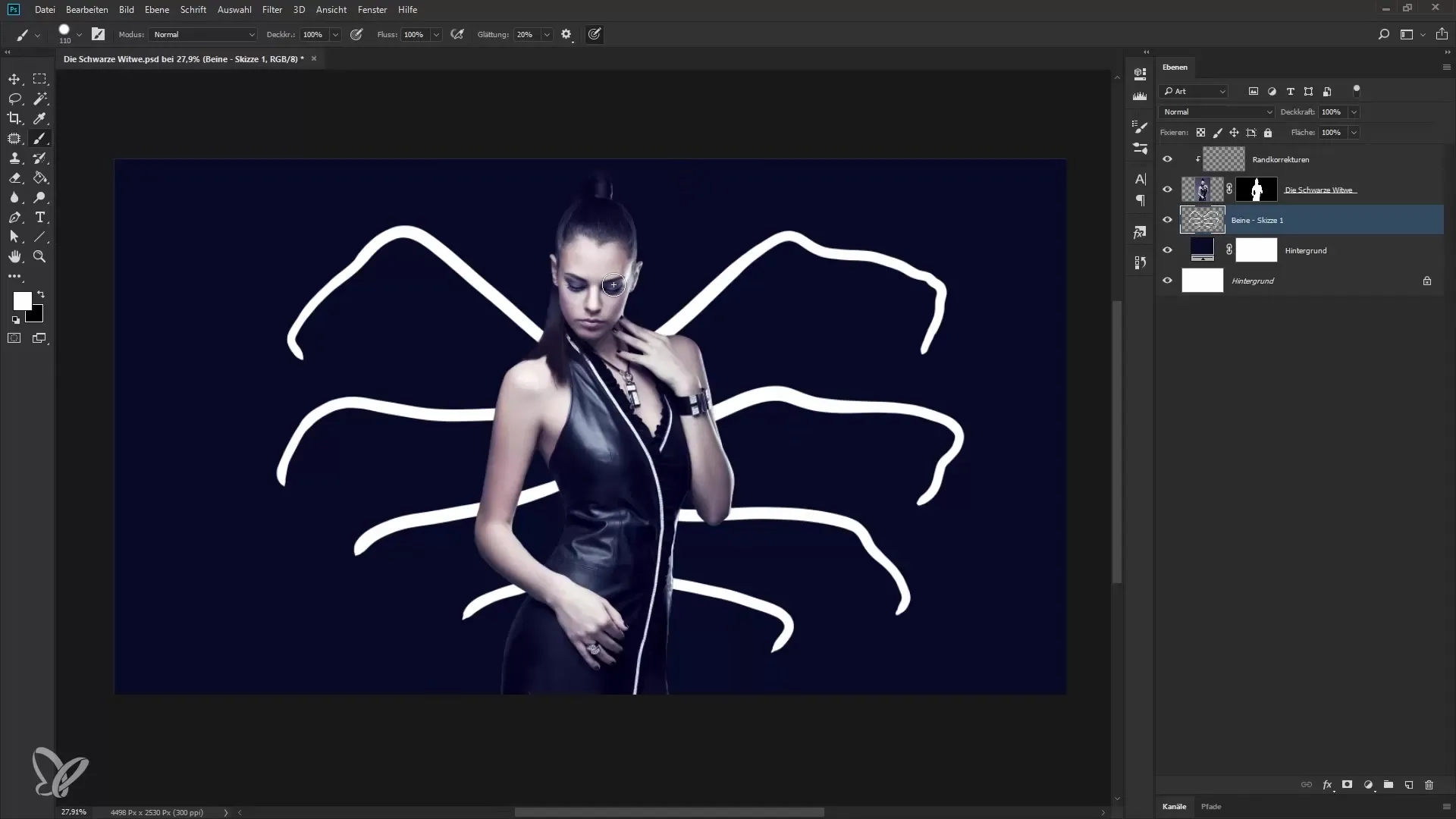
6. Aggiungere dettagli
Per far apparire le zampe più realistiche, aggiungi semplici filamenti che si uniranno a una gamba. Questo darà più profondità e dimensione al design.
7. Creare variazioni
Crea diversi schizzi per sviluppare varie versioni delle zampe. Puoi realizzarli in livelli differenti e confrontarli successivamente per selezionare la versione migliore.
8. Selezionare lo schizzo finale
Infine, scegli lo schizzo che ti piace di più. Assicurati che sembri organico e non sia solo versioni speculari delle altre zampe, per rendere l'immagine complessiva più interessante.
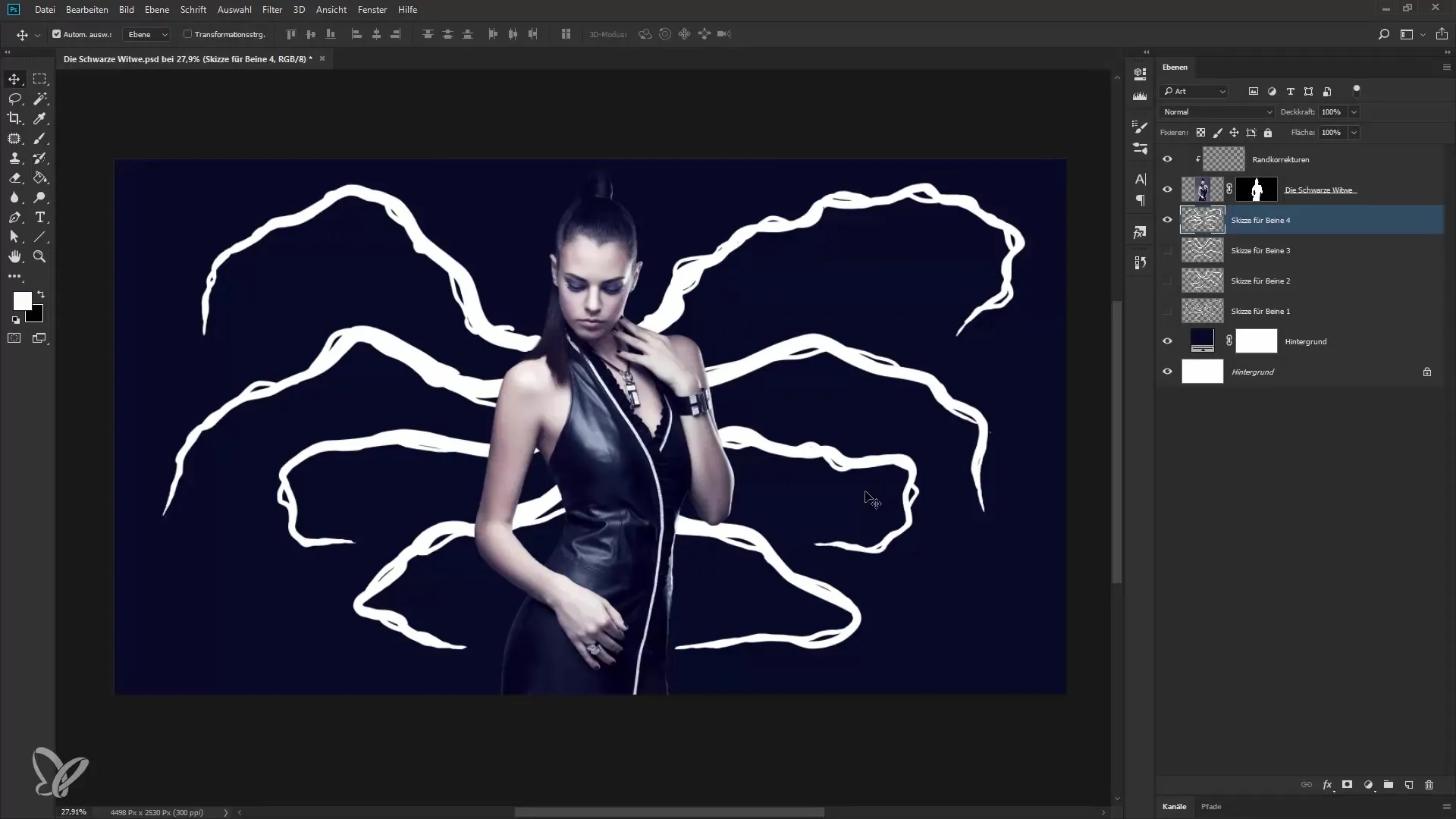
9. Applicare uno stile grafico
Adesso è il momento di creare uno stile grafico in Photoshop. Passa a un nuovo livello vuoto e disegna alcune linee con lo strumento pennello. Non dimenticare di nominare lo stile grafico per mantenere l'orientamento.
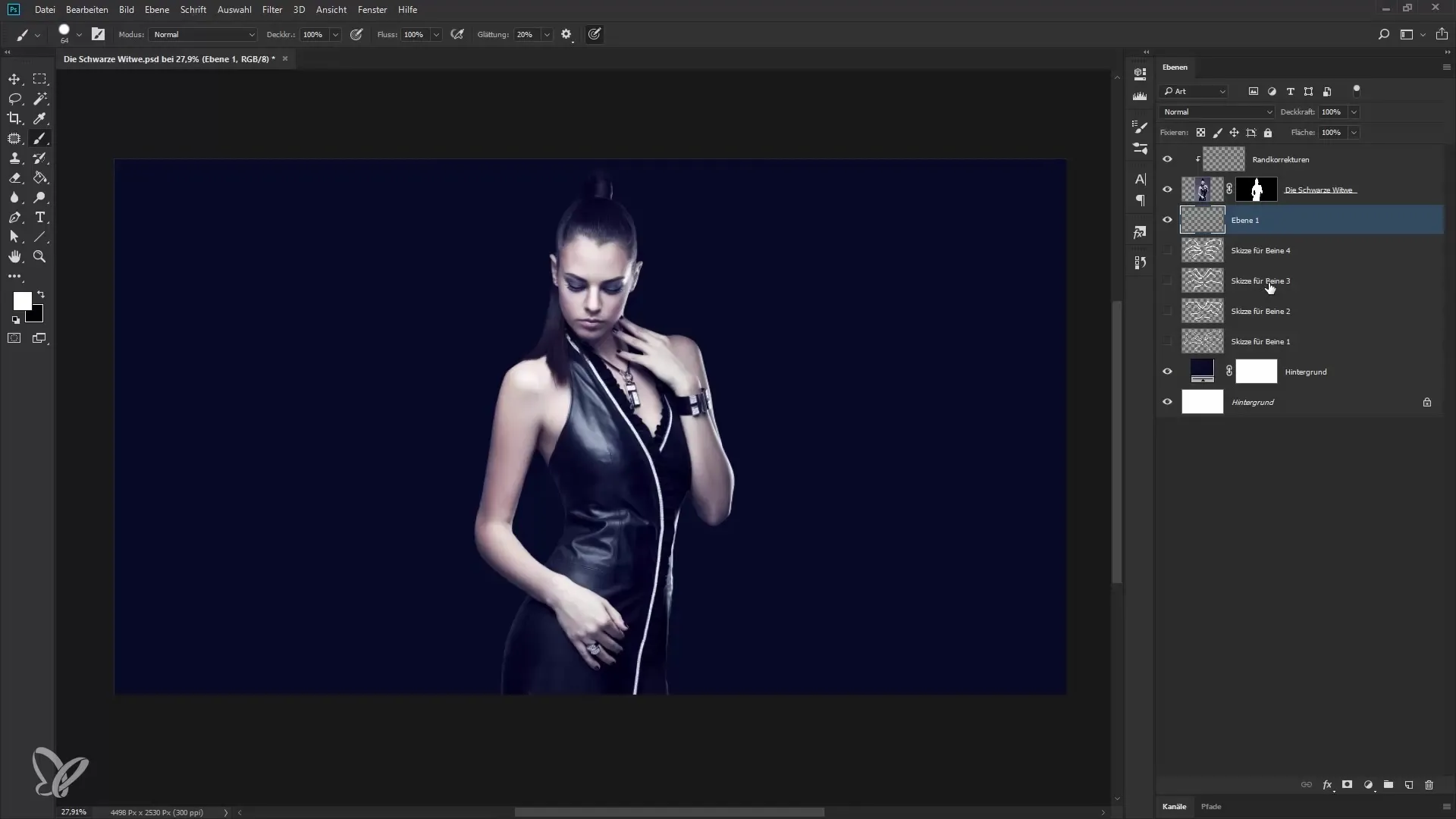
10. Aggiungere lo stile grafico
Applica lo stile grafico al livello di disegno. Le luci e le ombre che hai impostato in precedenza ora si evidenziano e conferiscono al tuo design un aspetto 3D.
11. Regolare le fonti di luce
Sperimenta con le fonti di luce per ottenere l'aspetto desiderato. Sposta il piccolo punto al centro o ai lati per vedere come la luce colpisce il tuo schizzo.
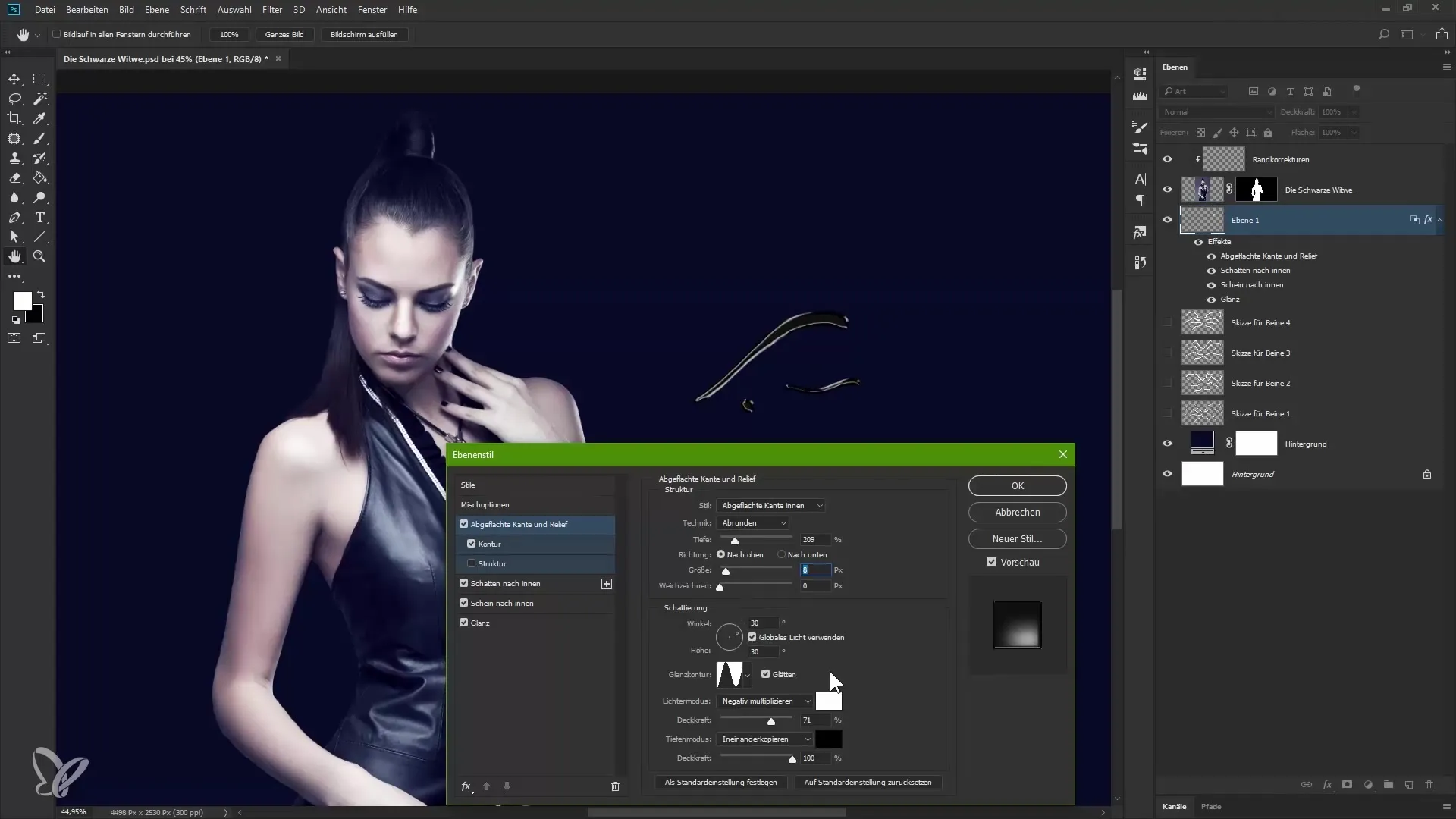
12. Rifinitura
Puoi affinare ulteriormente i dettagli giocando con le impostazioni del bordo smussato e del rilievo. Qui puoi provare quale angolazione di visualizzazione si adatta meglio al tuo design.
13. Salvare lo stile
Quando sei soddisfatto del tuo stile grafico, salvalo per progetti futuri. In questo modo, puoi applicarlo facilmente ad altri livelli senza dover ripetere tutto il lavoro.
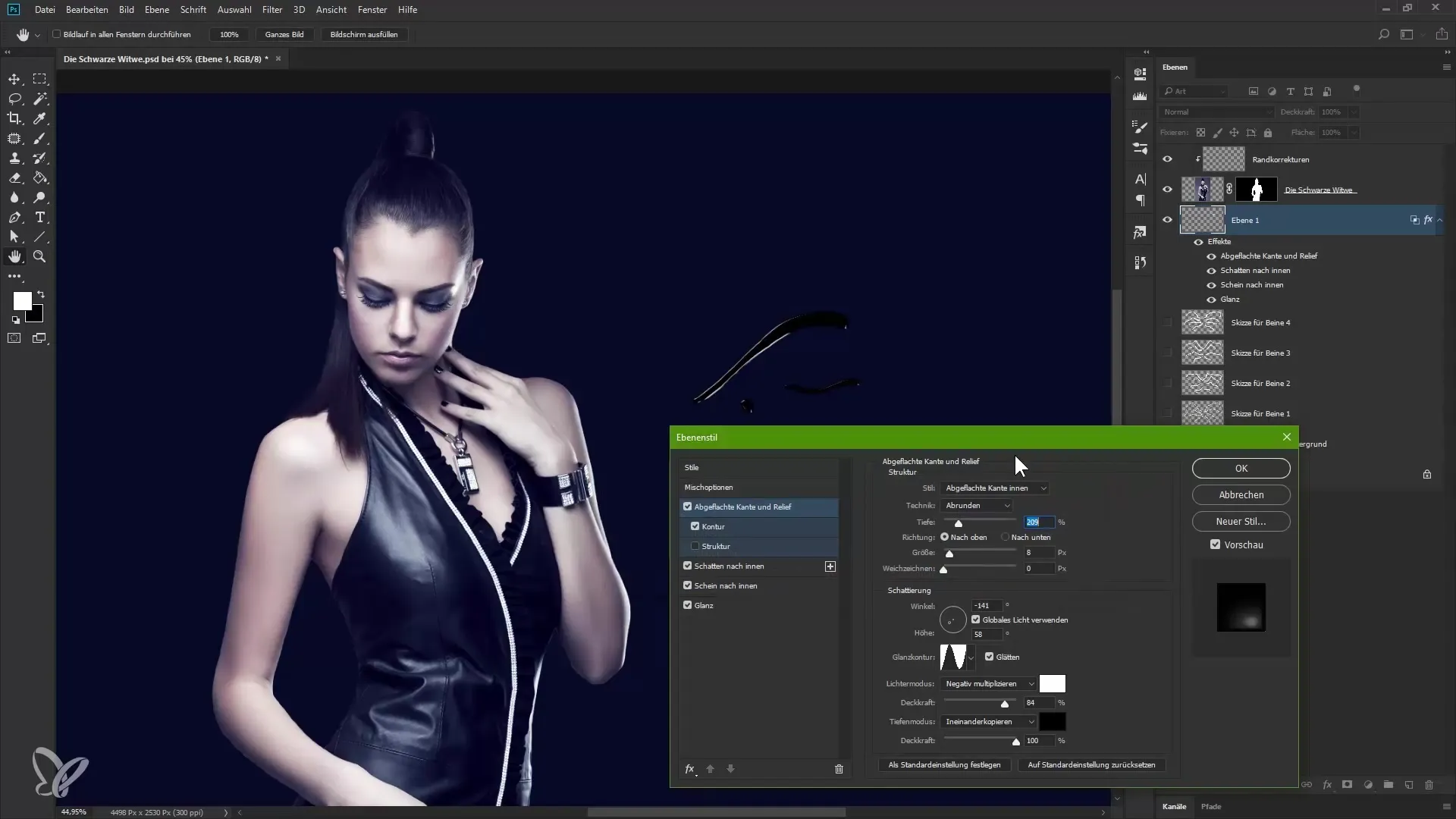
Riepilogo – Guida per schizzare zampe di ragno per un compositing in Photoshop
Hai appreso quanto sia importante schizzare prima del vero processo di design. Sperimentando diversi schizzi e stili, puoi creare un aspetto unico e d'impatto per le tue zampe di ragno. A parte ciò, le basi degli stili grafici in Photoshop sono uno strumento prezioso per rendere i tuoi design più rapidi ed efficienti.
Domande frequenti
Quali sono i passaggi principali per schizzare le zampe dei ragni?Dovresti prima riflettere sul design, poi impostare un nuovo spazio di lavoro e realizzare schizzi con lo strumento pennello.
Quanto è importante la scelta dello stile grafico?Lo stile grafico può conferire profondità e dimensione al tuo design. Pertanto, è fondamentale sperimentare con diverse opzioni.
Posso modificare i miei schizzi in seguito?Sì, puoi realizzare i tuoi schizzi in diversi livelli e modificarli o espanderli in qualsiasi momento per ottenere il miglior risultato.

